Календарь для планирования работ: различия между версиями
(→Настраиваемые параметры календаря) |
|||
| Строка 67: | Строка 67: | ||
|- | |- | ||
| Представление заявки | | Представление заявки | ||
| − | | | + | | Формат отображения данных из заявки на ремонт [[Файл:Формат представления заявки.png|none|class=pic|link=]] |
|- | |- | ||
| Ширина одной колонки | | Ширина одной колонки | ||
| Строка 86: | Строка 86: | ||
|} | |} | ||
<p> | <p> | ||
| − | <b>Внимание!</b> Если после применения настроек отображение календаря не изменилось, нажмите кнопку "Обновить" командного меню АРМ "Запись на ремонт". | + | <b>Внимание!</b> Если после применения настроек отображение календаря не изменилось, нажмите кнопку "Обновить календарь" командного меню АРМ "Запись на ремонт". |
</p> | </p> | ||
Версия 08:54, 16 декабря 2019
Статья в разработке
При переходе к планированию работ в АРМ "Запись на ремонт" открывается календарь для планирования на текущий месяц, где дни выделены цветом:
- Серый цвет - дни, относящиеся к другому месяцу, недоступны для планирования.
- Оранжевый цвет - выходные дни.
- Белый цвет - рабочие дни, где нет еще ни одной записи на ремонт.
- Зеленый цвет - дни, где есть минимум одна запись на ремонт. Зеленый цвет варьируется от светлого к темному, что говорит о степени загрузки от слабой до сильной соответственно. Загруженность определяется по параметру настройки календаря "Критерий оценки загруженности" (см. #Настраиваемые параметры календаря).
Пример отображения календаря:
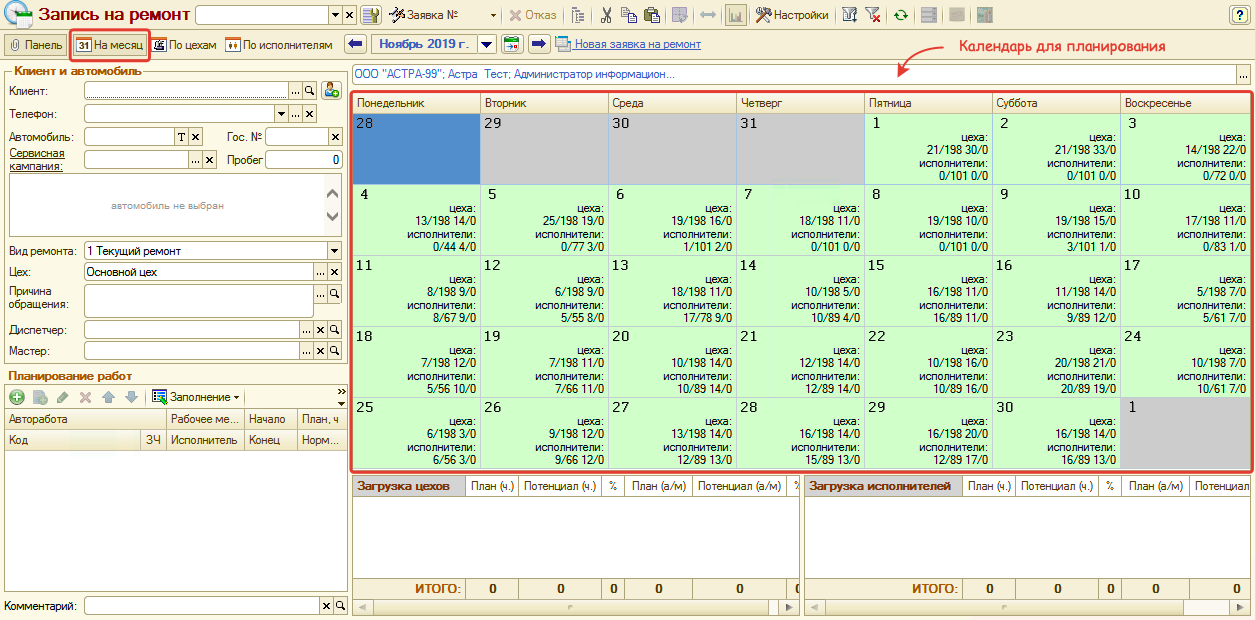
Выходные и рабочие дни в календаре определяются по графику работ, который задан в параметре настройки календаря "Использование графиков" (см. #Настраиваемые параметры календаря).
Для перехода к планированию на день необходимо дважды кликнуть на день в календаре. В результате откроется календарь в разбивке по цехам или исполнителям, в зависимости от настройки календаря:
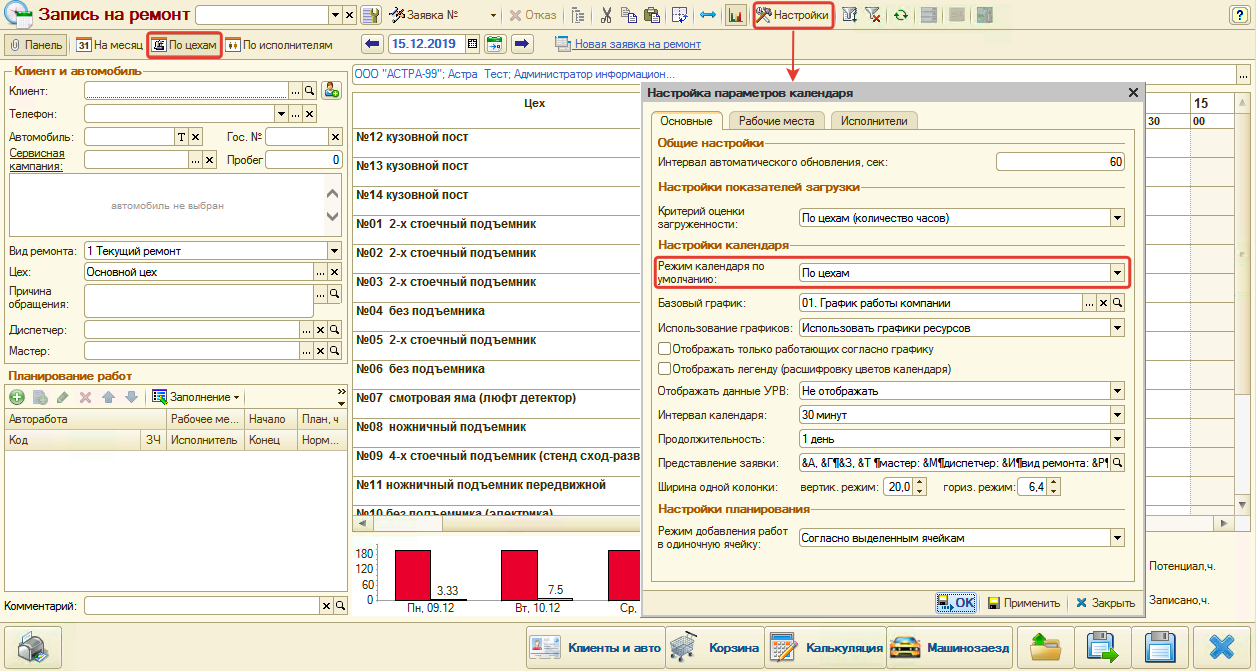
Режим можно в любой момент переключить на командной панели:

При необходимости есть возможность переключить ориентацию (горизонтальная/вертикальная) календаря для планирования дня:
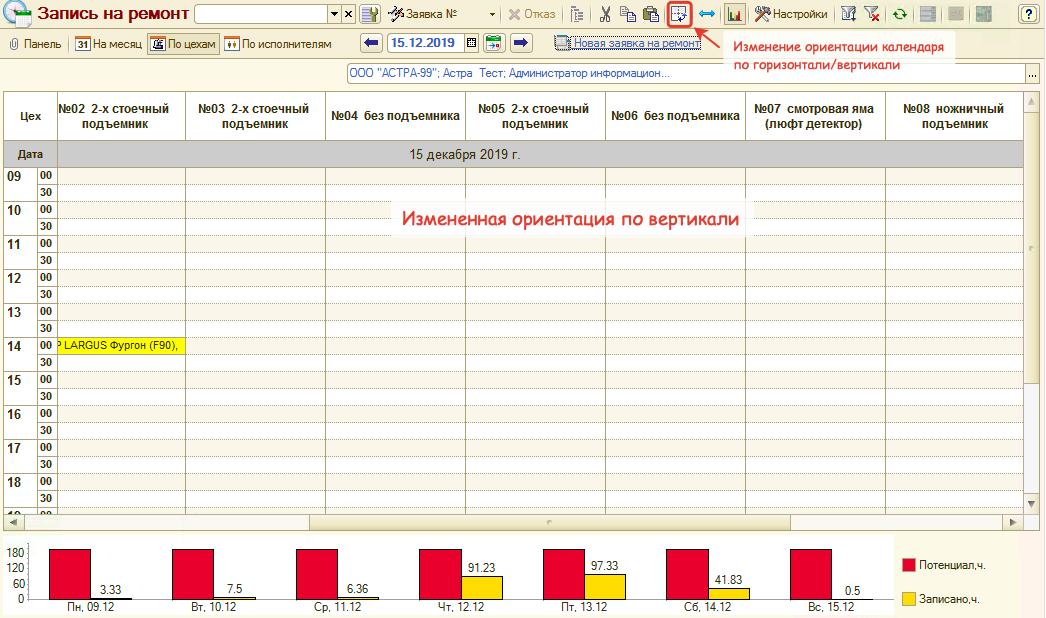
Для перехода к другому дню для планирования есть два варианта:
- Вернуться к режиму календаря "На месяц" и выбрать нужный день:

- Переключить день через поле выбора даты:

Настраиваемые параметры календаря
Параметры календаря вызываются по кнопке "Настройки" командной панели АРМ "Запись на ремонт".
| Параметр | Описание |
|---|---|
| Вкладка "Общие параметры" | |
| Интервал автоматического обновления, сек | Интервал, с которым обновляются данные на графике |
| Критерий оценки загруженности | Критерий, по которому определяется загруженность дней на вкладке "На месяц", чтобы подсветить их цветом |
| Режим календаря по умолчанию | Режим, который отображается по умолчанию: по цехам/по исполнителям |
| Базовый график | Используется на вкладке "На месяц", чтобы определить рабочие/нерабочие дни |
| Использование графиков | Использовать графики сотрудников/цехов или базовый график |
| Отображать только работающих согласно графику | При установке на графике не выводятся сотрудники, которые не работают в выбранный день |
| Отображать легенду (расшифровку цветов календаря) | Выводить внизу графика легенду с расшифровкой цветов состояний заказ-нарядов и видов отметок времени |
| Отображать данные УВР | Отображать или нет данные УВР (работа, перерывы, опоздания). |
| Интервал календаря | Интервал планирования в календаре |
| Продолжительность | Можно выводить на графике сразу 2 дня, например, чтобы планировать ночные смены |
| Представление заявки | Формат отображения данных из заявки на ремонт 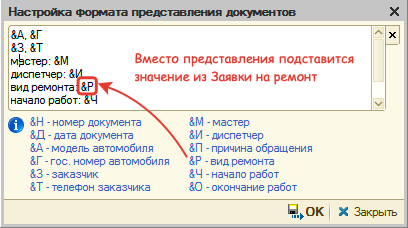 |
| Ширина одной колонки | Настройка размеров ячеек в таблице |
| Режим добавления работ в одиночную ячейку | Продолжительность работ при добавлении работ на график определяется нормативом или выделенной областью |
| Вкладка "Рабочие места" | |
| Табличная часть со списком рабочих мест (цехов) | Настройка рабочих мест, которые должны отображаться в календаре. |
| Вкладка "Исполнители" | |
| Табличная часть со списком исполнителей (сотрудников) | Настройка исполнителей, которые должны отображаться в календаре. |
Внимание! Если после применения настроек отображение календаря не изменилось, нажмите кнопку "Обновить календарь" командного меню АРМ "Запись на ремонт".